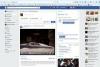ახლა შეგიძლიათ განათავსოთ თქვენი AdSense კოდი თქვენს Facebook გვერდზე ან აპლიკაციაში. Facebook-ის დეველოპერებს შეუძლიათ გამოიყენონ iFrame ინსტრუმენტი HTML, JavaScript ან CSS აპლიკაციების შესაქმნელად. იმისათვის, რომ თქვენი AdSense რეკლამები გამოჩნდეს გვერდის ჩანართზე ან აპზე, თქვენ უნდა ჩასვათ Javascript კოდის ნაწყვეტი ახალ iFrame Facebook აპში. დაყენების შემდეგ, შეგიძლიათ დაიწყოთ რეკლამა Google-ის მესამე მხარის სარეკლამო პლატფორმის მეშვეობით, მიაღწიოთ Facebook-ის დიდ მომხმარებელთა მონაცემთა ბაზას.
რამ დაგჭირდებათ
- AdSense ანგარიში
- Facebook დეველოპერის ანგარიში
დღის ვიდეო
AdSense კოდის დაყენება
Ნაბიჯი 1
გადადით adsense.google.com-ზე და შედით თქვენს Google AdSense ანგარიშზე.
ნაბიჯი 2
შექმენით თქვენი AdSense კოდი თქვენს ანგარიშში ღილაკზე „ახალი რეკლამის ერთეული“ დაწკაპუნებით „ჩემი რეკლამები“ ჩანართიდან.
ნაბიჯი 3
თქვენი რეკლამის ჩვენების გარეგნობისა და პარამეტრების მორგება. დასრულების შემდეგ დააჭირეთ ღილაკს "შენახვა და მიიღეთ კოდი".
ნაბიჯი 4
აირჩიეთ კოდის ნაწყვეტი და დააკოპირეთ კომპიუტერის მეხსიერების ბუფერში.
ნაბიჯი 5
გახსენით HTML დოკუმენტი ტექსტურ რედაქტორში და ჩასვით Javascript კოდი იმ ადგილას, სადაც გსურთ რეკლამის ჩვენება.
ნაბიჯი 6
ატვირთეთ ფაილი თქვენს ვებ ჰოსტინგის სერვერზე. დააკოპირეთ ან ჩაწერეთ სრული ვებ მისამართი ატვირთულ HTML ფაილში. თქვენ გამოიყენებთ ამ ჰიპერბმულს მოგვიანებით Facebook აპში, როგორც "Canvas URL".
Facebook აპლიკაციის დაყენება
Ნაბიჯი 1
გადადით developers.facebook.com-ზე, შედით თქვენს ანგარიშში და შემდეგ დააწკაპუნეთ ოფციაზე „ახალი აპის დაყენება“ ზედა მარჯვენა კუთხეში.
ნაბიჯი 2
ჩაწერეთ Facebook აპლიკაციის სახელი და მიიღეთ Facebook-ის წესები და პირობები.
ნაბიჯი 3
დაადასტურეთ თქვენი Facebook დეველოპერის ანგარიში საკრედიტო ბარათით ან მობილური ტელეფონით.
ნაბიჯი 4
შეავსეთ აპლიკაციის შესაქმნელად საჭირო ინფორმაცია და დააწკაპუნეთ ღილაკზე „ცვლილების შენახვა“ დასრულების შემდეგ.
ნაბიჯი 5
დააწკაპუნეთ ჩანართზე "ფეისბუქის ინტეგრაცია" და დაამატეთ საჭირო დეტალები "ტილოს გვერდისთვის", "ტილოს URL" და "ტილოს ტიპი". დასრულების შემდეგ დააჭირეთ ღილაკს "ცვლილების შენახვა". "Canvas URL" არის ვებ მისამართი, რომელიც პირდაპირ მიუთითებს თქვენს ჰოსტინგ სერვერზე ატვირთულ ფაილზე.
ნაბიჯი 6
დააწკაპუნეთ "აპლიკაციის პროფილის გვერდის ნახვა" ოფციაზე, რომელიც მდებარეობს ეკრანის მარცხენა მხარეს. შემდეგ ეკრანზე დააწკაპუნეთ ბმულზე "ჩემს გვერდზე დამატება" მარცხენა სვეტში. გამოჩნდება pop-up დიალოგური ფანჯარა.
ნაბიჯი 7
აირჩიეთ რომელ გვერდზე ან გვერდებზე გსურთ Facebook აპლიკაციის დამატება და შემდეგ დააჭირეთ ღილაკს „დახურვა“. თქვენი AdSense რეკლამები ახლა უნდა იყოს ნაჩვენები, როგორც ჩანართი თქვენს მიერ არჩეულ Facebook გვერდზე.
რჩევები და გაფრთხილებები
- იმისათვის, რომ Google AdSense-მა სწორად იმუშაოს და აჩვენოს რეკლამები, თქვენ უნდა გქონდეთ რეალური შინაარსი, როგორიცაა ტექსტი, იმავე გვერდზე, რომელშიც ჩადეთ Javascript კოდის ნაწყვეტი. თუ არა, თქვენ არღვევთ Google AdSense-ის გამოყენების პირობებს.
- მესამე მხარის სარეკლამო პლატფორმის რეკლამების ჩვენება Facebook-ის ვებსაიტზე შესაძლოა ეწინააღმდეგებოდეს კომპანიის მომსახურების პირობებს. გთხოვთ, შეამოწმოთ გამოყენების პირობები Facebook გვერდებისა და Facebook აპებისთვის ამ მეთოდის გამოყენებამდე.